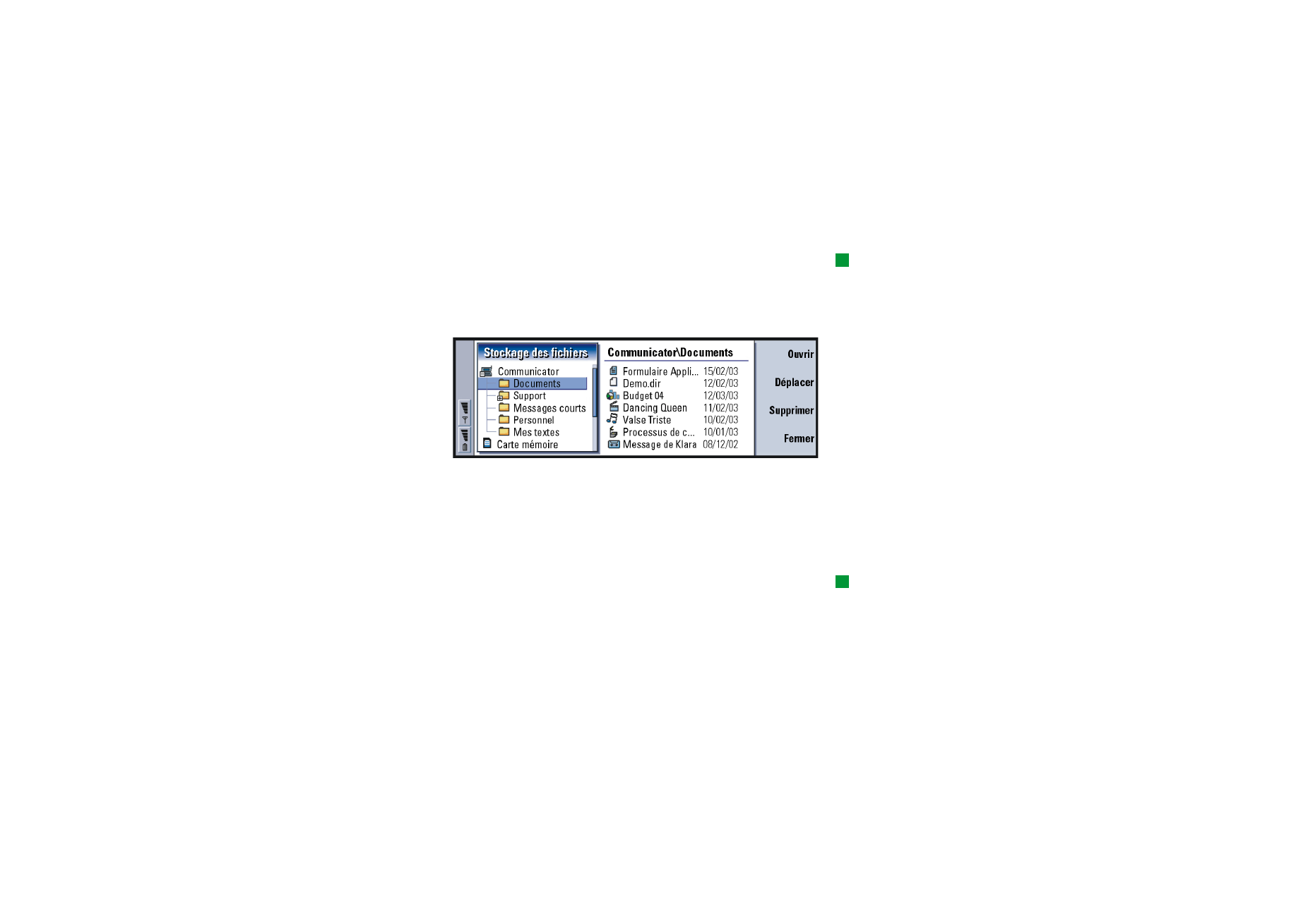
Gestionnaire de fichiers
Conseil : utilisez le
Gestionnaire de fichiers
avec une carte mémoire
pour supprimer les fichiers
et les dossiers de la mémoire
du communicateur et libérer
ainsi de la mémoire.
Reportez-vous à « Pour
sauvegarder des données sur
la carte mémoire et
restaurer des données à
partir de cette carte » à la
page 235.
Vous pouvez utiliser le Gestionnaire de fichiers pour gérer le contenu et les
propriétés de divers dossiers.
L'écran principal est constitué de deux cadres : une arborescence de dossiers à
gauche et une liste de fichiers à droite.
Figure 82
Vous pouvez passer d'un cadre à l'autre avec la touche de tabulation.
Écran des dossiers
L’arborescence des dossiers peut contenir les dossiers de deux racines :
le communicateur et la carte mémoire.
Conseil : évitez
d'enregistrer des fichiers à la
racine du communicateur,
utilisez plutôt les dossiers.
À la racine du communicateur se trouve le dossier \Documents\ qui contient lui-
même par défaut quatre dossiers : \Documents\Downloaded\, \Documents\Photo
gallery\, \Documents\Templates\ et \Documents\Tones\.
Pour afficher ou masquer les sous-dossiers dans le cadre contenant la liste des
dossiers, appuyez sur les touches de direction < et >. Les signes – et + devant les
icônes des dossiers indiquent le niveau d'affichage actuel. Lorsque le nom des
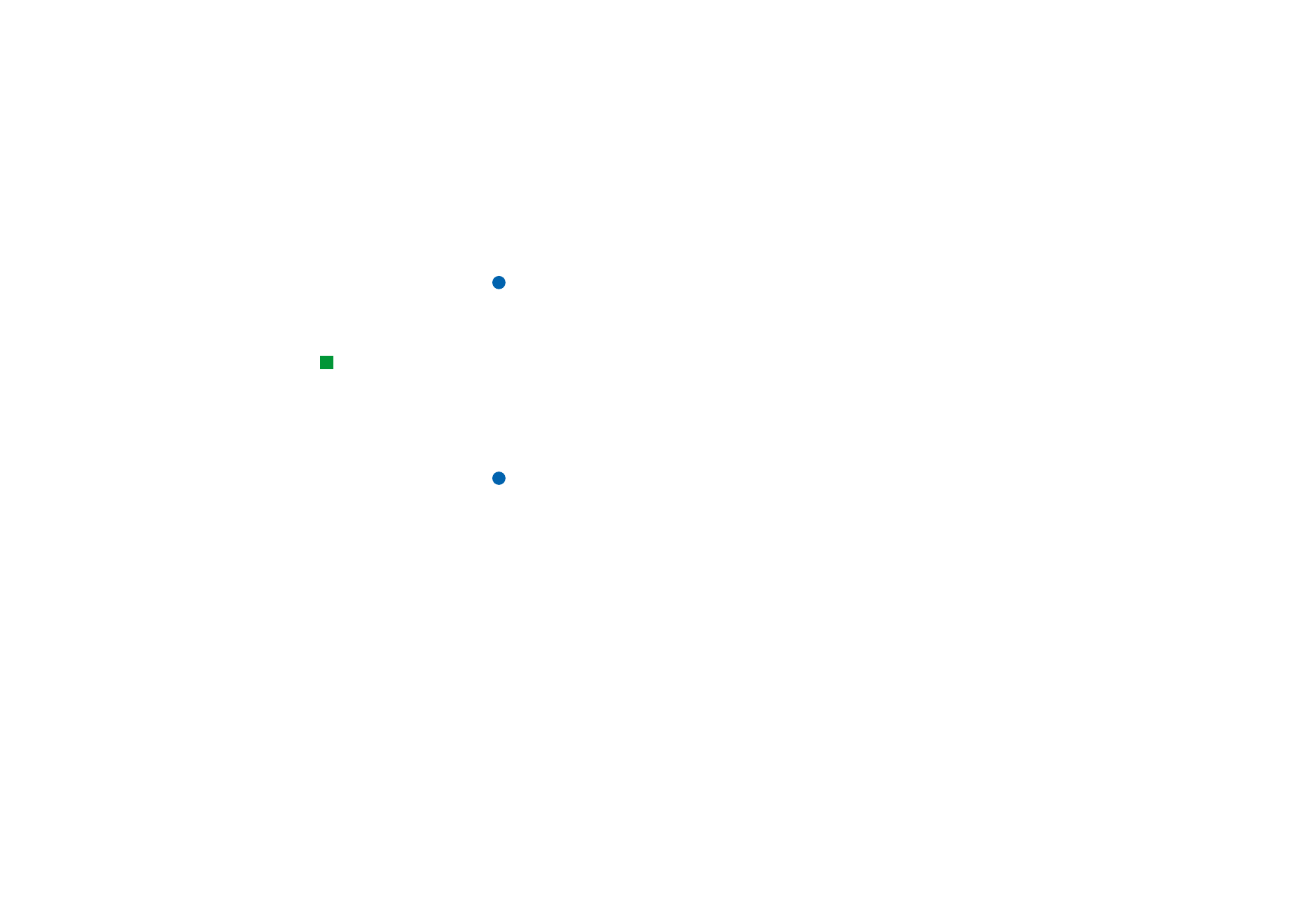
©2001 Nokia Mobile Phones. All rights reserved.
230
O
ffi
ce
dossiers n'est pas précédé de l'un de ces deux signes, cela signifie que ces dossiers
ne contiennent pas de sous-dossiers. Vous pouvez alors utiliser les touches de
direction pour passer de l'écran des dossiers à l'écran des fichiers.
Remarque : la sélection multiple n'est pas possible dans le cadre contenant la
liste des dossiers.
Écran des fichiers
Conseil : pour modifier
l’ordre de tri ou la valeur en
fonction de laquelle les
fichiers sont triés (nom, date
et heure, type et taille),
appuyez sur la touche Menu
et sélectionnez Affichage >
Trier par ou Ordre de tri.
La liste des fichiers située dans la partie droite affiche tous les fichiers qui se
trouvent dans le dossier source sélectionné dans le cadre de gauche. Le titre du
cadre de liste de fichiers affiche le chemin du fichier sélectionné. Ce cadre contient
également l'icône associée à l'application, le nom et la date de dernière
modification du fichier.
Par défaut, les fichiers sont triés par ordre alphabétique.
Remarque : les fichiers cachés ne s'affichent que si vous appuyez sur la touche
Menu et que vous sélectionnez Affichage > Afficher tous les fichiers.
Pour afficher le contenu d’un dossier
1 Choisissez un dossier dans le cadre de gauche contenant l'arborescence de
dossiers, puis appuyez sur Ouvrir.
Un écran comportant tous les sous-dossiers et fichiers du dossier parent
s'ouvre. Reportez-vous à la figure 83.
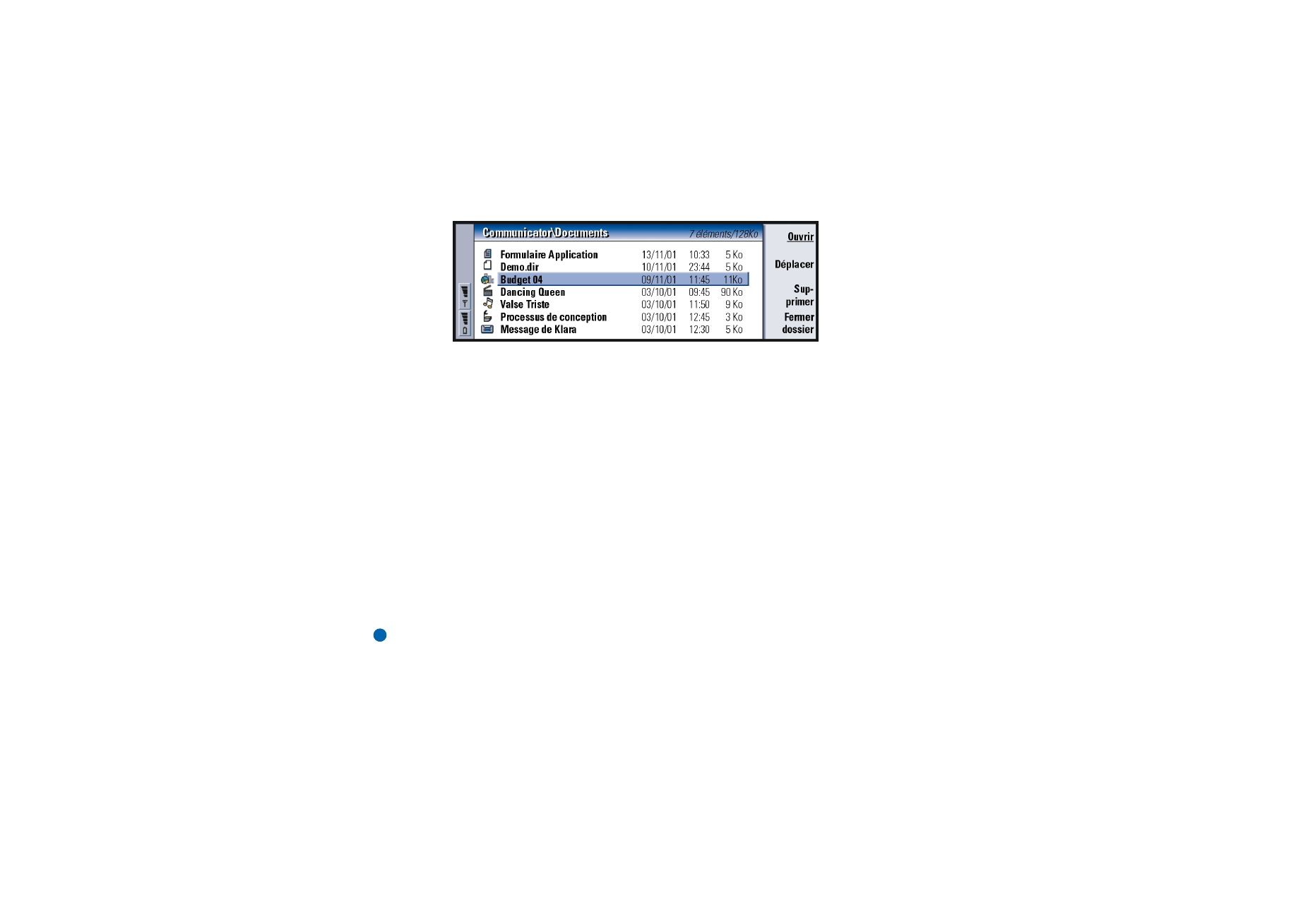
©2001 Nokia Mobile Phones. All rights reserved.
231
O
ffi
ce
Figure 83
2 Pour visualiser un sous-dossier, sélectionnez-le, puis appuyez sur Ouvrir.
3 Pour visualiser les dossiers parents, appuyez sur Échap ou sélectionnez Affichage
> Trier par.
4 Appuyez sur Fermer dossier pour revenir à l'écran principal.
Le titre de l'écran Contenu du dossier indique le nom du chemin et le nombre de
sous-dossiers et fichiers du dossier, ainsi que la taille totale de tous les fichiers
du dossier.
Cet écran indique le nom, les date et heure de dernière modification et la taille d'un
fichier spécifique. L'icône en face du nom indique le type de fichier ou de sous-
dossier.
Pour ouvrir un fichier
1 Sélectionnez un fichier et appuyez sur Ouvrir. Le fichier s'ouvre ensuite dans
l'application correspondante.
2 Pour revenir à l'écran principal, appuyez sur Fermer dossier.
Remarque : vous ne pouvez ouvrir qu'un fichier à la fois.
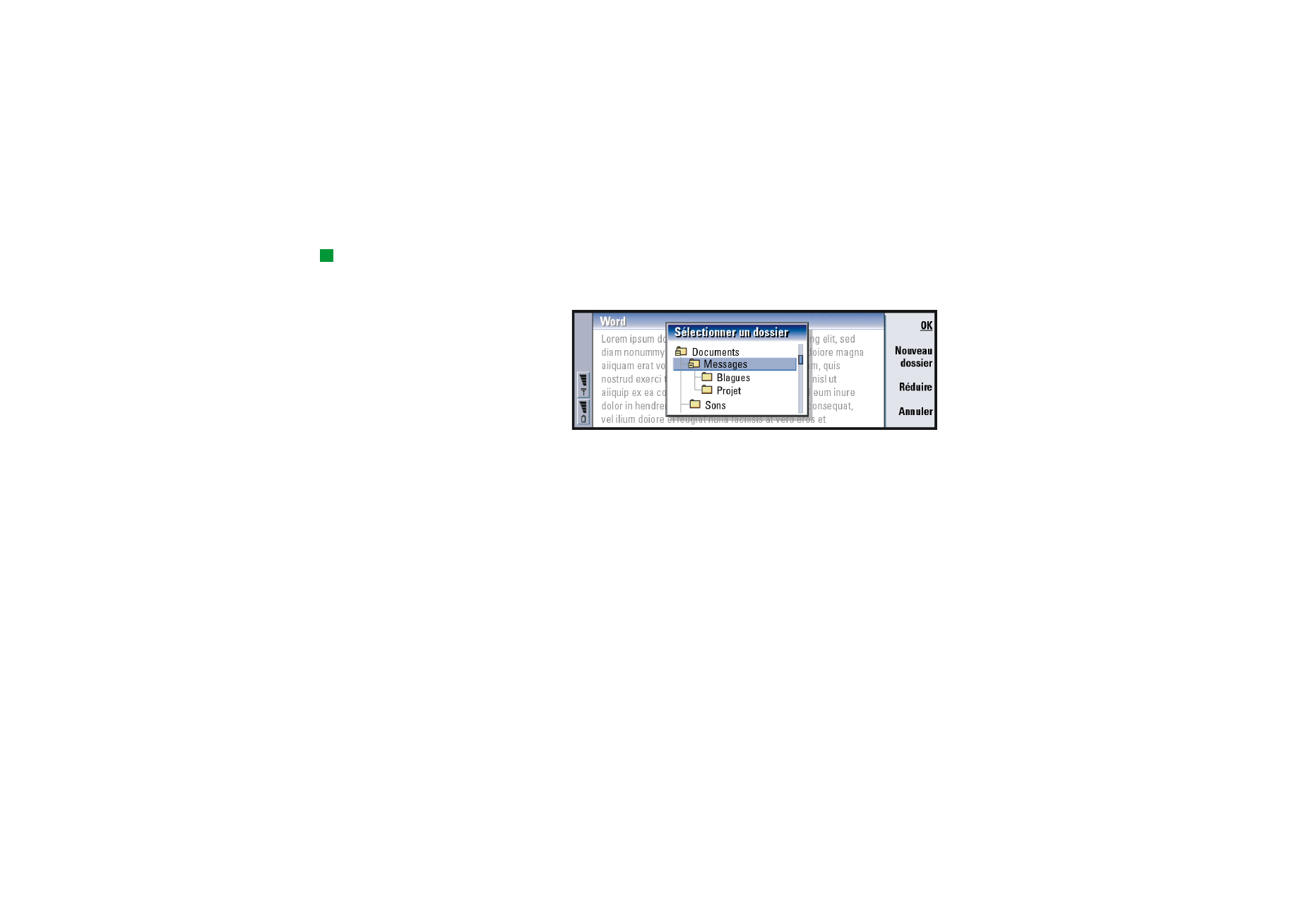
©2001 Nokia Mobile Phones. All rights reserved.
232
O
ffi
ce
Pour déplacer des fichiers et des dossiers
Conseil : pour effectuer
des sélections multiples,
reportez-vous à « Pour
sélectionner plusieurs
éléments à la fois » à la page
30.
1 Sélectionnez les dossiers ou fichiers que vous souhaitez déplacer et appuyez sur
Déplacer dans l'écran principal du Gestionnaire de fichiers. Une liste de dossiers
s'ouvre, tel qu'illustré à la figure 84.
Figure 84
2 Recherchez un dossier cible à l'aide des touches de direction.
Pour masquer ou afficher des sous-dossiers, appuyez respectivement sur
Réduire et Développer. Vous pouvez également naviguer dans la liste de
dossiers à l'aide des touches de direction et des touches +/–.
Pour créer un dossier cible, appuyez sur Nouveau dossier.
3 Appuyez sur OK pour confirmer le déplacement et sur Annuler pour l'annuler.
Pour créer des dossiers
1 Appuyez sur la touche Menu dans l'écran principal du Gestionnaire de fichiers,
puis sélectionnez Fichier > Nouveau dossier.
2 Attribuez un nom au nouveau dossier.
3 Pour confirmer les modifications, appuyez sur OK. Pour annuler les
modifications, appuyez sur Annuler.
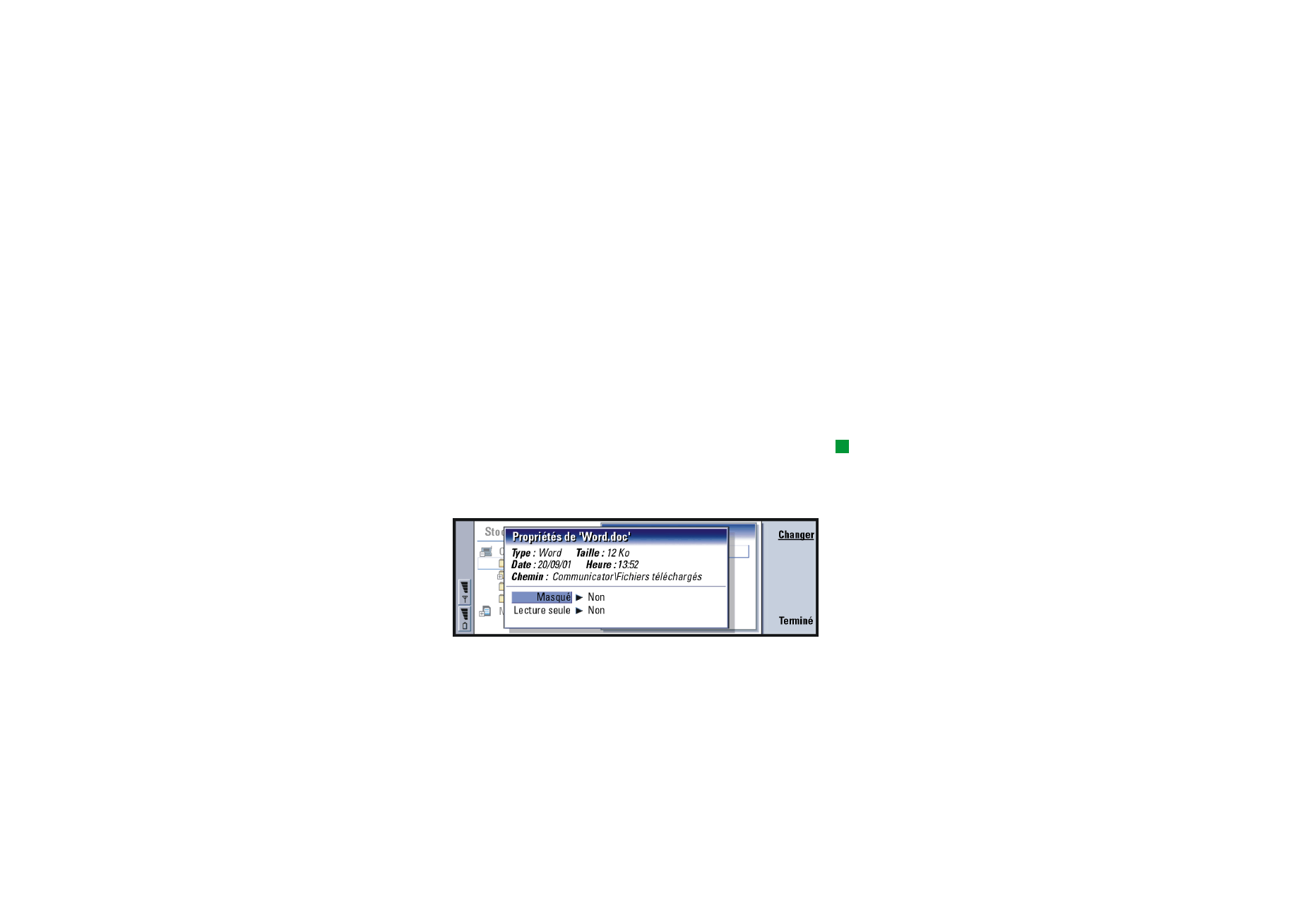
©2001 Nokia Mobile Phones. All rights reserved.
233
O
ffi
ce
Pour renommer des fichiers et dossiers
1 Sélectionnez le fichier ou le dossier dans l'écran principal du Gestionnaire
de fichiers.
2 Appuyez sur la touche Menu, puis sélectionnez Fichier > Renommer. Le curseur
apparaît maintenant à la fin du nom du fichier ou du dossier sélectionné.
3 Renommez le fichier ou le dossier.
4 Pour confirmer les modifications, appuyez sur OK. Pour annuler les
modifications, appuyez sur Annuler.
Pour afficher les propriétés de fichiers, dossiers et
lecteurs
Conseil : dans la boîte de
dialogue Propriétés, vous
pouvez également changer
l'état du fichier ou du
dossier, par exemple en
masquant ce dernier ou
en le faisant passer en
lecture seule.
1 Sélectionnez le fichier, dossier ou lecteur dans l'écran principal du Gestionnaire
de fichiers.
2 Appuyez sur la touche Menu, puis sélectionnez Fichier > Propriétés…. Une boîte
de dialogue s'ouvre, tel qu'illustré à la figure 85.
Figure 85
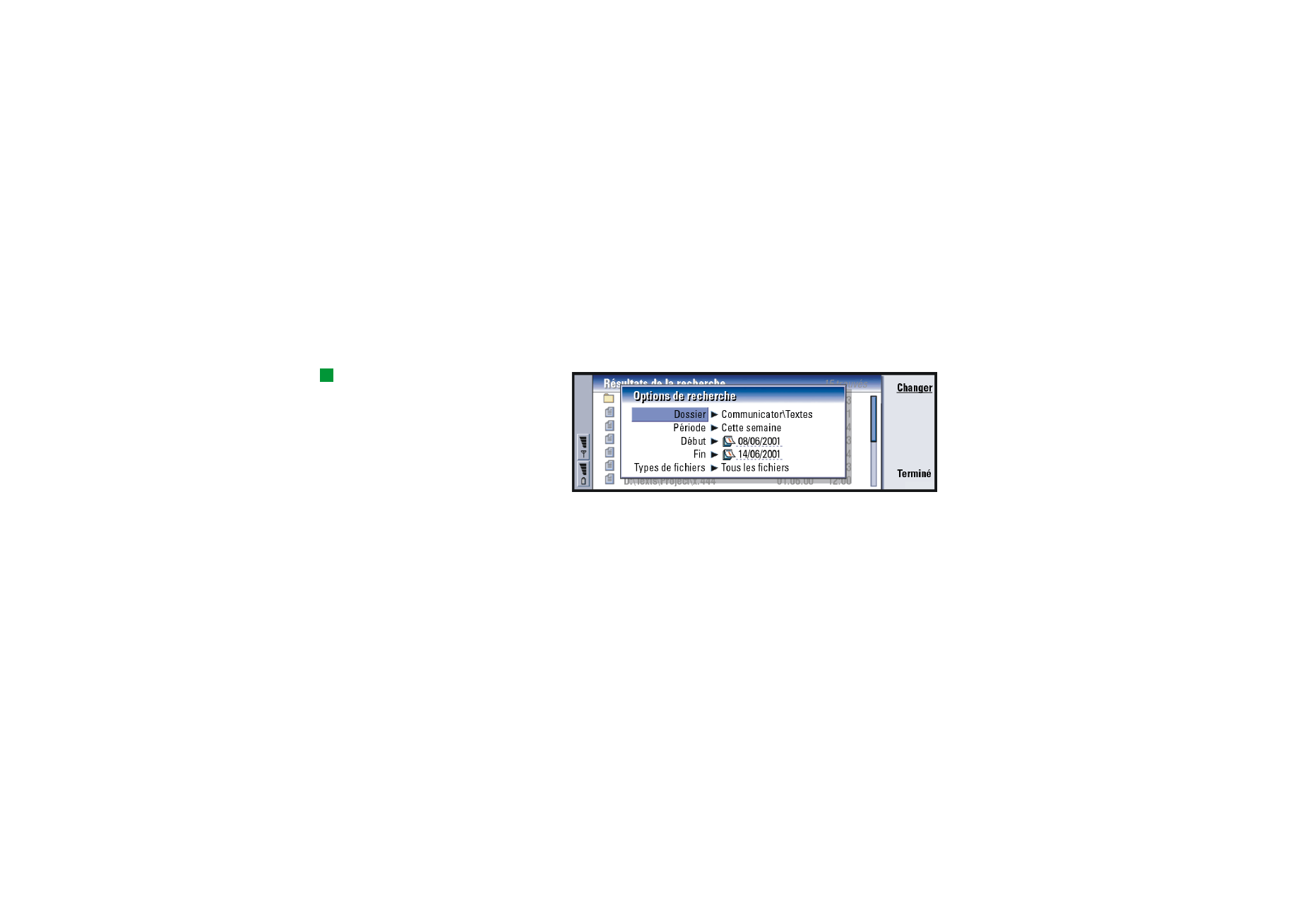
©2001 Nokia Mobile Phones. All rights reserved.
234
O
ffi
ce
Pour rechercher des fichiers et des dossiers
1 Choisissez le dossier ou le support de stockage de mémoire sur lequel vous
souhaitez effectuer la recherche.
2 Appuyez sur la touche Menu, puis sélectionnez Outils > Rechercher…. Une boîte
de dialogue s'ouvre.
3 Dans le champ, entrez la chaîne que vous souhaitez rechercher.
4 Appuyez sur Options pour définir plus précisément la recherche. Reportez-vous
à la figure 86.
Conseil : vous pouvez
effectuer une recherche sur
la période, l'heure de début
et de fin et le type de fichier.
Figure 86
Appuyez sur Changer pour modifier la valeur d'un élément de la liste.
Lorsque vous êtes prêt, appuyez sur Fermer.
5 Appuyez sur Rechercher pour démarrer la recherche.
Pour interrompre la recherche, appuyez sur Arrêter.
6 Une fois la recherche terminée, appuyez sur Ouvrir pour ouvrir le dossier ou le
fichier trouvé.
Pour démarrer une nouvelle recherche, appuyez sur Nouvelle recher..
7 Pour revenir à l'écran principal, appuyez sur Fermer.
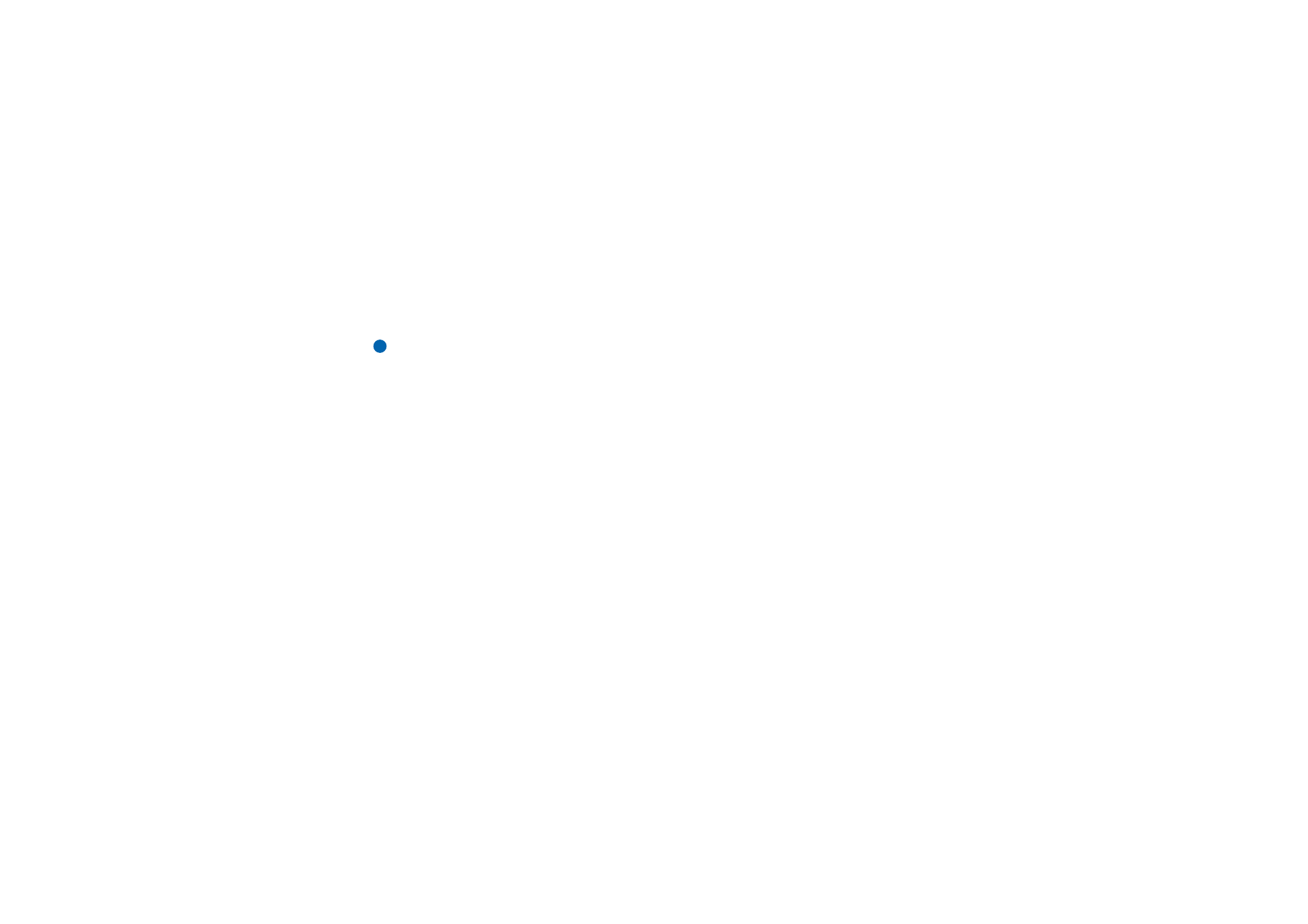
©2001 Nokia Mobile Phones. All rights reserved.
235
O
ffi
ce
Pour sauvegarder des données sur la carte
mémoire et restaurer des données à partir de cette
carte
Il est conseillé d'effectuer des sauvegardes régulières des données de votre
communicateur.
Remarque : les commandes de sauvegarde et de restauration copient toutes les
données. La sauvegarde ou la restauration ne peut pas porter sur un
dossier spécifique. Les commandes de sauvegarde et de
restauration sont récursives : elles copient les dossiers ainsi que
leur contenu. Pour plus d'informations sur les sauvegardes et les
restaurations sélectives et sur l'utilisation d'un PC pour sauvegarder
et restaurer des données, reportez-vous au guide relatif à PC Suite.
Pour pouvoir sauvegarder et restaurer des données à partir d'une carte mémoire,
celle-ci doit être insérée dans le communicateur. Pour plus d'informations,
consultez « Pour insérer la carte mémoire » à la page 29.
1 Appuyez sur la touche Menu et sélectionnez Memory card > Sauvegarder sur la
carte mémoire… ou Restaurer à partir de la carte mémoire…, selon ce que vous
voulez faire. Une boîte de dialogue s'ouvre.
2 Si vous effectuez une sauvegarde, recherchez un dossier de sauvegarde sur la
carte mémoire en appuyant sur Changer ou tapez le nom d'un nouveau dossier
dans le champ Dossier de sauvegarde.
Si vous restaurez des données sur votre communicateur, sélectionnez le dossier
du communicateur dans lequel vous voulez les restaurer. Vous devriez
normalement sélectionner le dossier racine.
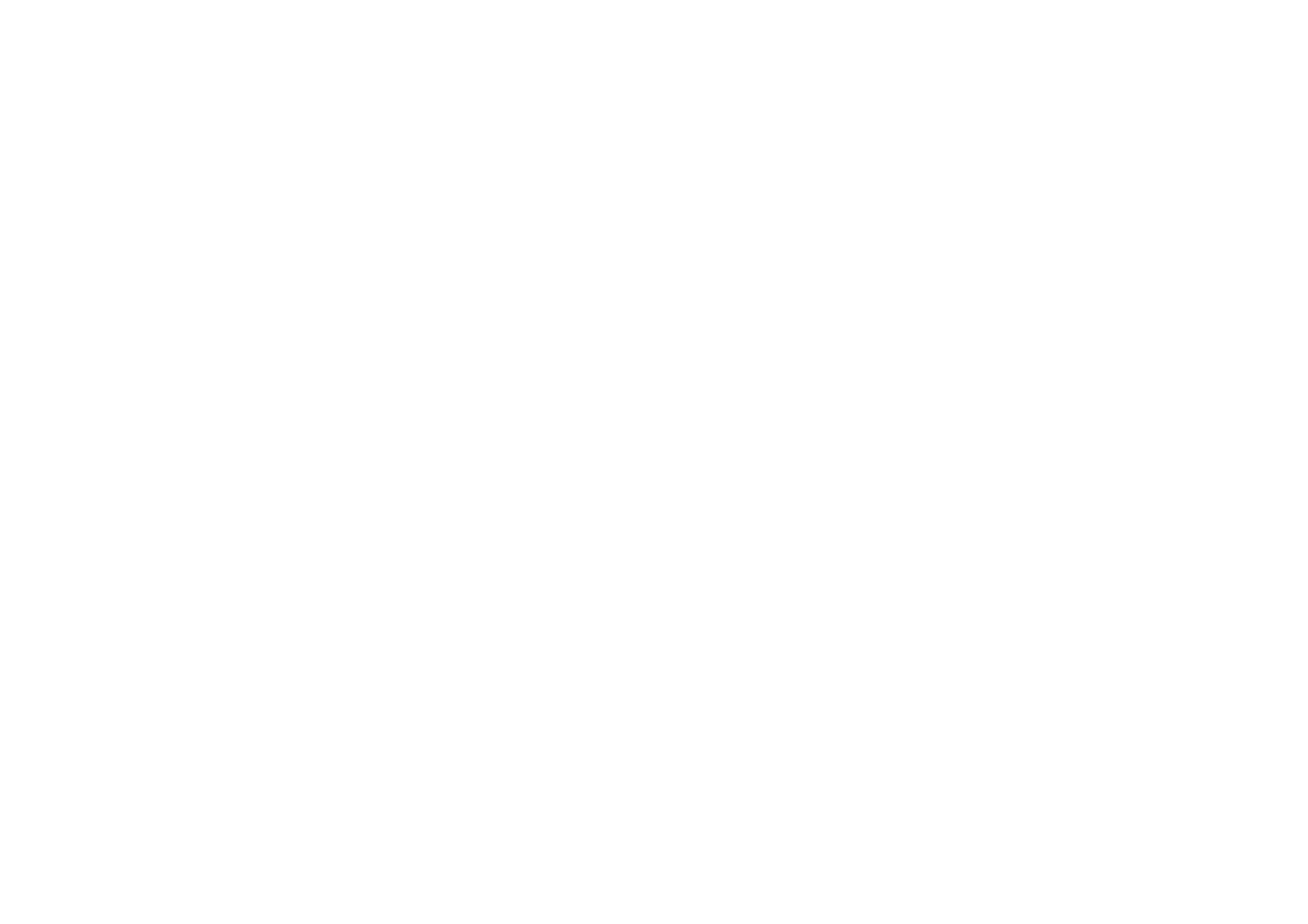
©2001 Nokia Mobile Phones. All rights reserved.
236
O
ffi
ce
3 Appuyez sur Sauvegarde pour sauvegarder toutes les données de votre
communicateur sur la carte mémoire.
Appuyez sur Restaurer pour restaurer toutes les données sauvegardées de la
carte mémoire sur votre communicateur.
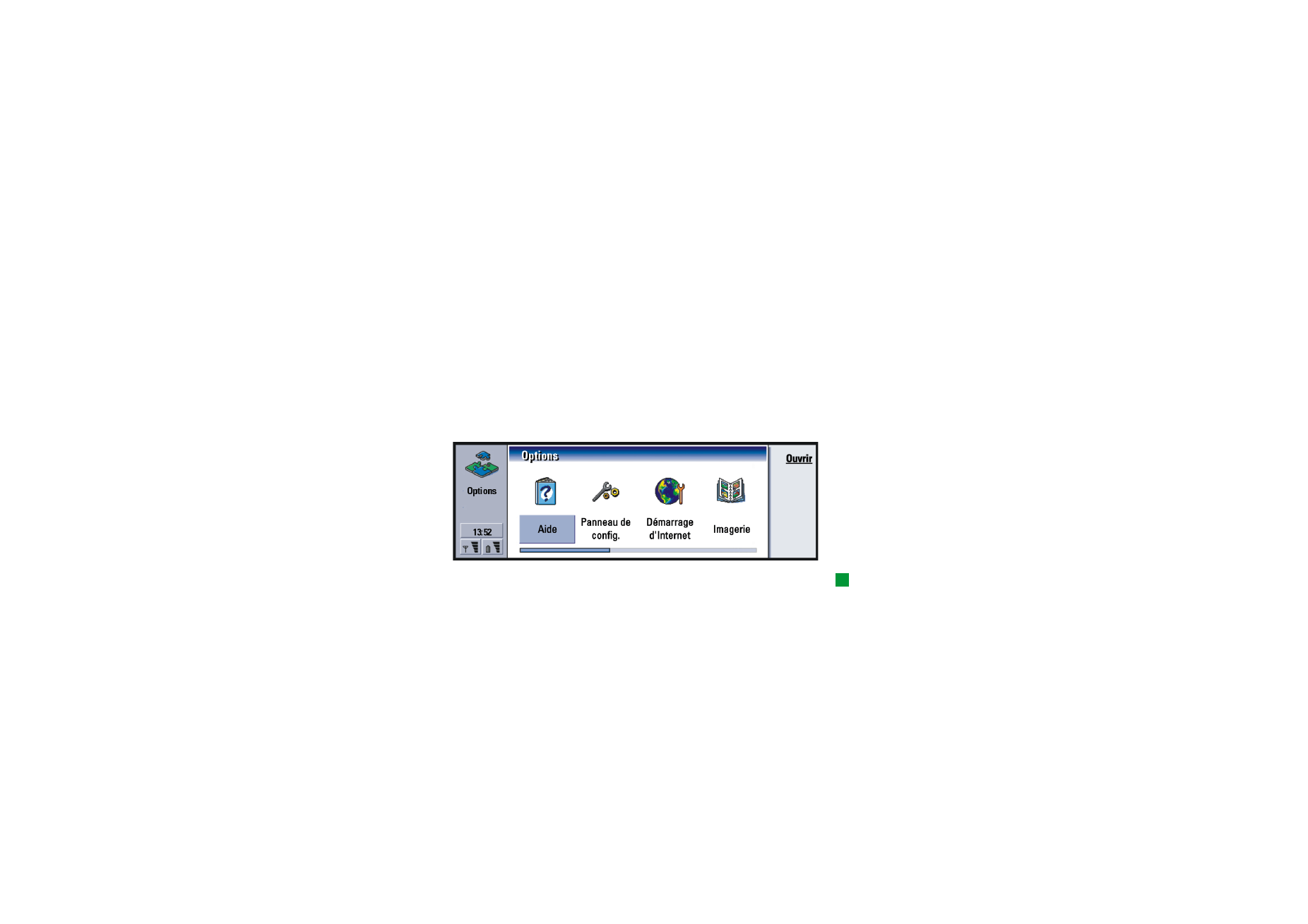
©2001 Nokia Mobile Phones. All rights reserved.
237
Op
tio
n
s